Win10如何开启上帝模式 win10系统开启上帝模式的教程
更新时间:2021-05-09 14:51:00作者:huige
在win10系统中,有一个强大的功能,就是上帝模式,它里面有很多全面的功能,几乎包含了素有windows系统的设置,这样要找功能的时候就很方便,需要我们手动开启,那么Win10如何开启上帝模式呢?带着大家的这个疑问,小编这就给大家讲述一下win10系统开启上帝模式的教程。
具体步骤如下:
1.进入win10桌面,在桌面新建一个文件夹。
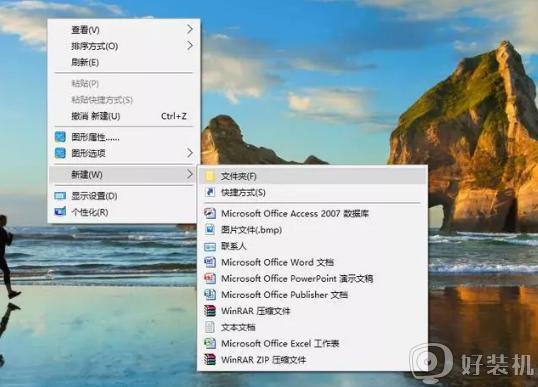
2.将刚才新建的文件夹重命名为:上帝模式.{ED7BA470-8E54-465E-825C-99712043E01C}。

3.这时候文件夹就会自动变为下面的图标。

4.双击图标,就可以看到win10中所以可以设置的功能。
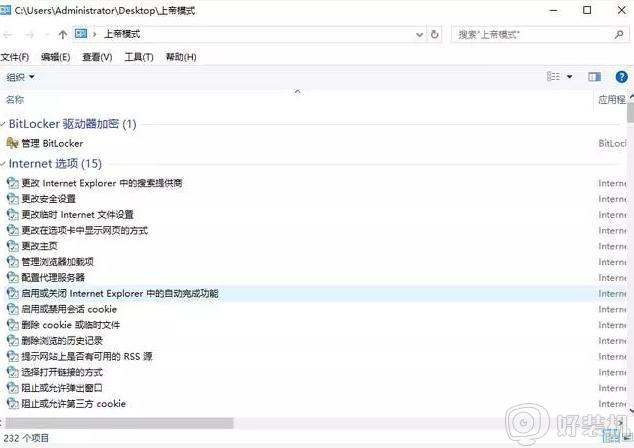
5.这样打开之后,我们就能快速设置一些内容了。
上述便是win10系统开启上帝模式的教程,如果你有这个需要的话,那就可以按照上面的方法步骤来进行操作,相信可以帮助到大家吧。
Win10如何开启上帝模式 win10系统开启上帝模式的教程相关教程
- 帝国时代3无法启动win10怎么办 win10帝国时代3无法正常启动的解决教程
- win103d显示模式在哪开启 win10如何开启3d显示模式
- win10怎样开启网络双工模式 win10系统设置网络双工模式的教程
- win10系统如何开启夜间模式 win10系统开启夜间模式的方法
- 为什么win10玩不了帝国时代3 win10玩不了帝国时代3的三种解决方法
- Win10如何启用夜间模式 win10设置夜间模式的方法
- win10开启飞行模式无法关闭的解决方法 win10飞行模式不能关了怎么办
- win10如何开启ahci模式 win10进bios开启ahci模式的步骤
- win10系统如何开启游戏模式 win10系统开启游戏模式的方法
- win10系统安全模式怎么进 win10系统开启安全模式的方法
- win10箭头怎么去掉 win10如何去除快捷方式箭头
- win10红警2卡顿怎么处理 红警2在win10上运行总是卡顿如何解决
- win10开机弹出服务器正在运行中如何关闭 win10开机弹出服务器正在运行中的解决方法
- 如解决win10更新后开机出现黑屏问题 win10更新后开机出现黑屏的解决教程
- win10打开edge浏览器会花屏怎么回事 win10打开edge浏览器会花屏的解决方法
- Win10打开rar文件闪退什么原因 Win10打开rar文件闪退的解决方法
win10教程推荐
- 1 win10窗口文件夹重叠显示怎么办 win10电脑文件夹窗口层叠解决方法
- 2 win10的恢复重置此电脑在哪里 win10怎么恢复出厂设置重置电脑
- 3 win10电脑密码忘了怎么打开电脑 win10电脑开机密码忘了怎么解除
- 4 win10自带虚拟光驱怎么打开 win10自带虚拟光驱的打开步骤
- 5 三国志11win10玩不了完美解决办法 windows10不能玩三国志11如何解决
- 6 win10wifi连接上但不能上网怎么办 win10连接wifi但是上不了网处理方法
- 7 win10usb鼠标插上没反应怎么办 win10插上usb鼠标不能用如何修复
- 8 win10不能卸载软件怎么办 win10系统不能卸载软件修复方法
- 9 win10清理右键菜单多余选项步骤 win10怎么删除右键多余选项
- 10 win10家庭版怎么换成专业版 如何把win10家庭版改为专业版
